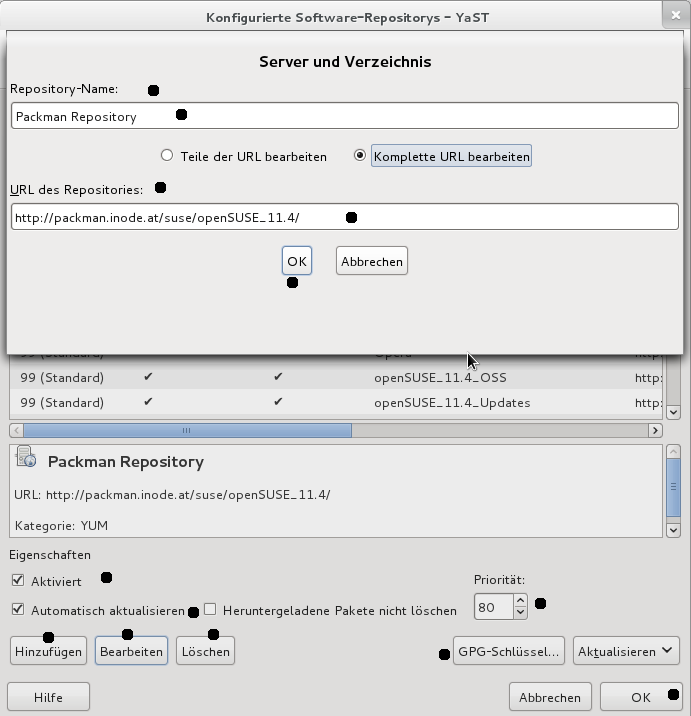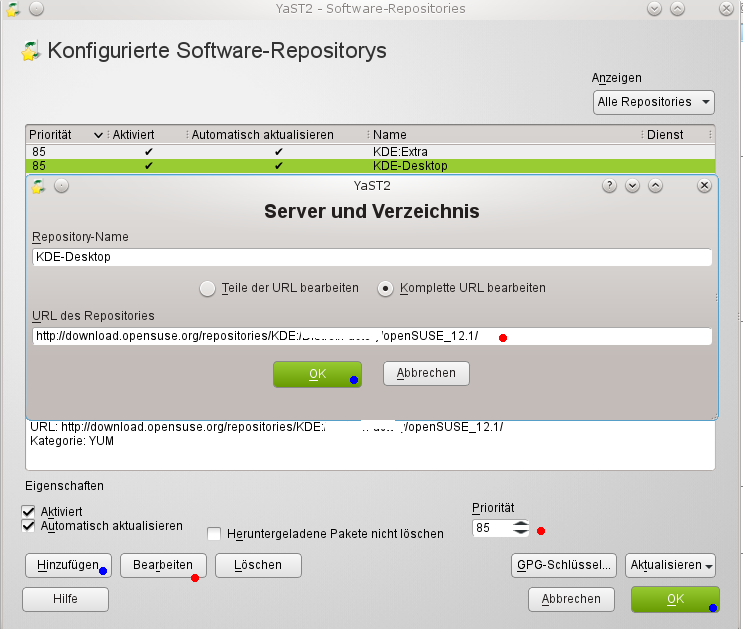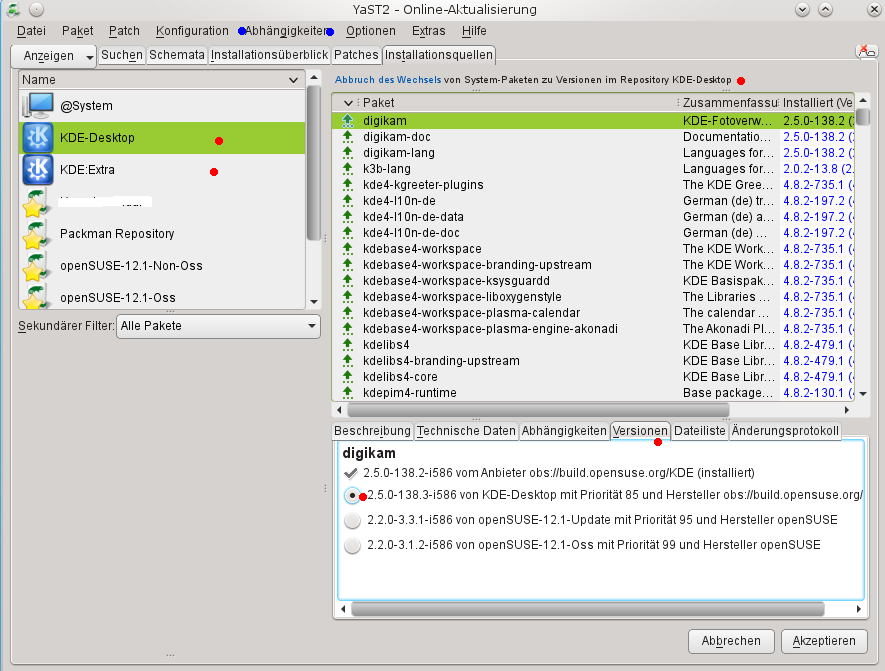SDB:KDE Upgrade
| Getestet mit openSUSE | Empfohlene Artikel | Verwandte Artikel | |||
|
|
|||||
Inhaltsverzeichnis
Vorbereitung
- Als eine der wichtigsten Vorbereitungen die bei tiefgreifenden Änderungen am System getroffen werden sollten, ist ein Backup der vorhandenen Daten! Bitte alle wichtigen Daten sichern bevor das Upgrade ausgeführt wird! Schließlich kann auch bei einem Upgrade der Arbeitsumgebung mal was daneben gehen, so kann einen Datensicherung eventuellen Verluste von Daten vorbeugen!
- Auch sollte das betreffende System nicht schon offensichtliche Probleme aufweisen, die sich bei einem Upgrade unter Umständen nur verschlimmern würden.
- Des weiteren sollte die verwendete openSUSE Distribution Regelmäßig aktualisiert werden, um angebotenen Sicherheitsrelevante und der Stabilität dienlichen Patches einzuspielen!
- Es sollte beim ausführen des Upgrades der Arbeitsumgebung unbedingt und dringend auf eventuell gemeldete Abhängigkeiten geachtet und selbige korrekt aufgelöst werden um Schäden zu vermeiden!
- Es gilt stets darauf zu achten, das alle Repositorys zur verwendeten KDE Version und openSUSE Ausgabe zueinander kompatibel sind! Das mischen von verschiedenen Repositorys die nicht zueinander in KDE Version, Architektur des Systems und openSUSE Ausgabe passen, gilt es zur Vermeidung von Schäden am System unbedingt zu vermeiden!
Upgrade auf stabile KDE Ausgabe
Textbasiert via Zypper
- Wenn Sie nicht über die neueste openSUSE-Version wie zB. '11.4 (obwohl '12.1 bereits veröffentlicht wurde) verfügen, können Sie dennoch auf gründlich getestete, neueste KDE-Pakete aktualisieren.
- Diese aktuellsten "stabilen" KDE-Pakete basierend auf openSUSE, werden über das gleichnamige "stable" -Repository verteilt. Pakete des "Stable-Repository" werden nur alle 8 Monate wesentlich verändert, eben dann wenn eine neue Version von openSUSE mit einer neuen Version der KDE Arbeitsumgebung freigegeben wird.
- Fügen Sie die KDE:Distro:Stable Repository zu ihrer openSUSE Version hinzu:
Um folgend mit dem Upgrade die Pakete einzuspielen:
Extra Repository (optional)
Werden weitere Pakete benötigt, bietet dies das KDE:Extra Repository. Bind dazu folgendes Repository ein:
Folgend um mit dem Upgrade die Pakete einspielen:
Anschließend, am System: Ab- und wieder Anmelden!
Upgrade zur Release des KDE Upstreams
Entfernen alter/nicht benötigter Repositorys
Sollten im vorhandenen System schon KDE (KDE:/Distro:/Stable/ + KDE:/Extra/) Repositorys eingebunden und aktiv sein, müssen diese vor dem Upgrade auf eine aktuellere KDE Ausgabe entfernt werden! Dies ist dringend notwendig um nicht auflösbare Abhängigkeiten mit "den neuen" Repositorys zu vermeiden!
Das geht dann so:
- Entfernen → KDE:/Distro:/Stabil
- Entfernen → KDE:/Extra
Sind die nicht mehr benötigten Repositorys entfernt, können die künftig benötigten Repositorys passend zum System eingebunden und aktiviert werden!
Upgrade auf Release:48
Um auf eine andere KDE Version zu wechseln, sind auch andere Repositorys nötig! Folgende Schritte zur Verwendung der KDE/Release/Upstream wären nötig!
- Als erstes fügen Sie die KDE:Release:48 Repository passend zur vorhandenen openSUSE Ausgabe hinzu:
Jetzt führen Sie das Upgrade der vorgesehenen Repository samt Pakete durch:
Extra Repository (optional)
Optional können auch KDE:Extra Repository je nach vorhandener openSUSE Version verwendet werden.
- Fügen Sie nun die neuen KDE:Release:48 -Extra hinzu:
Führen Sie nun das Upgrade aus um die gewählten Pakete einzuspielen:
Abschließen, vom System Ab- und wieder neu Anmelden!
Upgrade auf Release:47
Um auf eine andere KDE Version zu wechseln, sind auch andere Repositorys nötig! Folgende Schritte sind zur Verwendung der KDE/Release/Upstream nötig.
- Als erstes fügen Sie die KDE:Release:47 Repository passend zur vorhandenen openSUSE Ausgabe hinzu:
Jetzt führen Sie das Upgrade der vorgesehenen Repository samt Pakete durch:
Extra Repository (optional)
Optional können auch KDE:Extra Repository je nach vorhandener openSUSE Version verwendet werden.
- Fügen Sie nun die neuen KDE:Release:47 -Extra hinzu:
Führen Sie nun das Upgrade aus um die gewählten Pakete einzuspielen:
Abschließen, vom System Ab- und wieder neu Anmelden!
Upgrade auf KDE Factory Pakete
Im Factory-Zweig gilt dasselbe Prozedere was alte bzw nicht mehr benötigte Repositorys und nicht auflösbare Abhängigkeiten angeht, wie bei allen anderen beschriebenen Ausgabe auch. Entfernung aller nicht mehr benötigten Repositorys, ist Voraussetzung für das weitere Vorgehen! Siehe dazu unter Repositorys entfernen.
Des weiteren beachten Sie bitte, das Pakete aus dem Repositorys: Factory zyklische Entwickler Freigaben sind die für Testzwecke geeignet und nicht immer stabil sind!
Dies ist ein nicht unterstütztes Upgrade, welches KDE-Pakete die sich in der Entwicklung für die nächste openSUSE-Version befinden ins System holt. Es sollten nur Anwender Gebrauch von diesem Entwicklungszweig machen, wer über ausreichend Kenntnis im Umgang mit dieser Art von Paketen verfügt. Zu dem wäre es nicht von Nachteil sich auf der opensuse-kde Mailingliste über Änderungen des Entwicklungsstands zu informieren und jedwede Art von Rückmeldungen an die Entwickler zu geben.
- Zu beginn sollte die KDE:Distro:Factory Repository passend zur vorhandenen openSUSE Version hinzu gefügt werden:
Jetzt führen Sie das Upgrade durch um die gewünschte Pakete einzuspielen:
Abschließend, am System Ab- und wieder neu Anmelden!
Extra Repository (optional)
Optional können auch KDE:Extra Repository je nach vorhandener openSUSE Version verwendet werden.
- Fügen Sie nun KDE:Distro:Factory -Extra Repository passend zur vorhandenen openSUSE Version hinzu:
Führen Sie nun das Upgrade aus um die gewünschten Pakete einzuspielen:
Abschließend, am System Ab- und wieder neu Anmelden!
Grafisch via YaST
Möchten Anwender den grafischen Weg des Upgrades bevorzugen, lässt sich das mit YaST problemlos ausführen.
Wie eingangs des Artikels schon erwähnt, sollte vor dem ausführen eines Upgrades ein Backup der wichtigsten Daten stehen. Wie bei allen Aktionen die tief ins System eingreifen, können auch Fehler passieren die schlimmstenfalls Datenverlust zur folge haben könnten.
Als nächstes werden alle Repositorys über die schon vorangegangene KDE Ausgaben installiert wurden, auf die neue Situation angepasst. Bedeutet, alte Repos umbenennen bzw fehlende ergänzen. Beschrieben im Artikel: YaST Software Repositorys unterstützend mit Bildern.
Dazu wird das YaST Modul: Software-Repositorys gestartet:
Ist diese Aktion abgeschlossen, kann nun das eigentliche Upgrade via Switch beginnen.
Dazu wird das YaST Modul: Online-Aktualisierung gestartet:
Ist die betreffende Quelle gewählt, kann via Mausklick Swich to auf die gewählte umgestellt werden. Kontrollieren und gegebenenfalls korrigieren einzelner oder aller Pakete lässt sich das auch über den Reiter: Version. Beachtet werden muss hier dringend das auflösen von Abhängigkeiten die durchaus nicht selten entstehen und auch entsprechend eines Dialogmanager gemeldet werden. Bitte nicht einfach weg klicken, denn das ist keine gute Idee!
Nachdem auf betreffenden Repositorys umgestellt, alle gemeldete Abhängigkeiten korrekt aufgelöst, steht einem Start des Upgrades mit klick auf "Akzeptieren" nichts mehr im Wege.
Abschließend nach fehlerfreiem Ablauf des Upgrades, am System Ab- und wieder Anmelden!